
Android ನಲ್ಲಿ ಪರದೆಯನ್ನು ಸ್ಪ್ಲಿಟ್ ಮಾಡುವುದು ನಮಗೆ ಸಹಾಯ ಮಾಡುವ ವಿಷಯವಾಗಿದೆ ಫೋನ್ ಅನ್ನು ಉತ್ತಮ ರೀತಿಯಲ್ಲಿ ಬಳಸಲು. ಈ ರೀತಿಯಾಗಿ ನಾವು ಸಾಧನದಲ್ಲಿ ಒಂದೇ ಸಮಯದಲ್ಲಿ ಎರಡು ಅಪ್ಲಿಕೇಶನ್ಗಳನ್ನು ತೆರೆಯಬಹುದು, ಇದು ನಿಸ್ಸಂದೇಹವಾಗಿ ಉತ್ಪಾದಕತೆಯನ್ನು ಸುಧಾರಿಸುತ್ತದೆ. ಅಲ್ಲದೆ, ನಾವು ಸ್ವಲ್ಪ ದೊಡ್ಡ ಪರದೆಯನ್ನು ಹೊಂದಿರುವ ಮೊಬೈಲ್ ಹೊಂದಿದ್ದರೆ, ಬಳಕೆದಾರರ ಅನುಭವವು ಯಾವಾಗಲೂ ಉತ್ತಮವಾಗಿರುತ್ತದೆ.
ಈ ಕಾರ್ಯವನ್ನು ಫೋನ್ಗಳಲ್ಲಿ ಸಂಯೋಜಿಸುವ ವಿಧಾನವು ಕಾಲಾನಂತರದಲ್ಲಿ ಬದಲಾಗುತ್ತಿದೆ, ಆದರೆ ಅತ್ಯಂತ ಪ್ರಸ್ತುತ ಮಾದರಿಗಳು ಅದನ್ನು ಎಲ್ಲಾ ಸಮಯದಲ್ಲೂ ಬಳಸಲು ನಮಗೆ ಅನುಮತಿಸುತ್ತದೆ. ನಂತರ ನೀವು Android ನಲ್ಲಿ ಪರದೆಯನ್ನು ಹೇಗೆ ವಿಭಜಿಸಬಹುದು ಎಂಬುದನ್ನು ನಾವು ನಿಮಗೆ ತೋರಿಸುತ್ತೇವೆ. ಹೀಗಾಗಿ, ಯಾವುದೇ ಸಮಯದಲ್ಲಿ ನೀವು ಒಂದೇ ಸಮಯದಲ್ಲಿ ಎರಡು ಅಪ್ಲಿಕೇಶನ್ಗಳನ್ನು ತೆರೆಯಲು ಬಯಸಿದರೆ ಮತ್ತು ಅವರೊಂದಿಗೆ ಉತ್ತಮವಾಗಿ ಕಾರ್ಯನಿರ್ವಹಿಸಲು ಬಯಸಿದರೆ, ಈ ಕಾರ್ಯಕ್ಕೆ ಧನ್ಯವಾದಗಳು.
ಸ್ಪ್ಲಿಟ್ ಸ್ಕ್ರೀನ್ ಫಂಕ್ಷನ್ ಏನೆಂದರೆ Android 7.0 Nougat ನಿಂದ ಆಪರೇಟಿಂಗ್ ಸಿಸ್ಟಂನಲ್ಲಿ ಪ್ರಸ್ತುತವಾಗಿದೆ. ಆದ್ದರಿಂದ, ಆಪರೇಟಿಂಗ್ ಸಿಸ್ಟಂನಲ್ಲಿನ ಬಹುಪಾಲು ಬಳಕೆದಾರರು ಇಂದು ಅದನ್ನು ಬಳಸಲು ಸಾಧ್ಯವಾಗುತ್ತದೆ, ಏಕೆಂದರೆ ಅವರು ಆಂಡ್ರಾಯ್ಡ್ನ ನಂತರದ ಆವೃತ್ತಿಗಳಲ್ಲಿ ಒಂದನ್ನು ಹೊಂದಿರುವ ಫೋನ್ ಅನ್ನು ಹೊಂದಿದ್ದಾರೆ. ಈ ಕಾರ್ಯವು ಬ್ರ್ಯಾಂಡ್ಗಳು ತಮ್ಮ ಫೋನ್ಗಳು ಮತ್ತು ಟ್ಯಾಬ್ಲೆಟ್ಗಳೆರಡರಲ್ಲೂ ಸಂಯೋಜಿಸಲ್ಪಟ್ಟಿರುವ ವಿಷಯವಾಗಿದೆ, ಆದ್ದರಿಂದ ನೀವು Android ನ ಇತ್ತೀಚಿನ ಆವೃತ್ತಿಯೊಂದಿಗೆ ಮಾದರಿಯನ್ನು ಹೊಂದಿದ್ದರೆ, ನೀವು ಯಾವುದೇ ಸಮಸ್ಯೆಯಿಲ್ಲದೆ ಅದನ್ನು ಬಳಸಲು ಸಾಧ್ಯವಾಗುತ್ತದೆ.
ಇದು ನಾವು ಮಾಡಬಹುದಾದ ಕಾರ್ಯವಾಗಿದೆ ಲಂಬವಾಗಿ ಮತ್ತು ಅಡ್ಡಲಾಗಿ ಎರಡೂ ಬಳಸಿ. ಫೋನ್ಗಳಲ್ಲಿ ಸಾಮಾನ್ಯವಾಗಿ ಪರದೆಯನ್ನು ಲಂಬವಾಗಿ ವಿಂಗಡಿಸಲಾಗುವುದು. ಇದು ಆಂಡ್ರಾಯ್ಡ್ನಲ್ಲಿ ಎರಡು ಅಪ್ಲಿಕೇಶನ್ಗಳನ್ನು ತೆರೆಯಲು ನಿಮಗೆ ಅನುವು ಮಾಡಿಕೊಡುವ ಮೂಲಕ ಉತ್ಪಾದಕತೆಗೆ ಹಲವು ಸಂದರ್ಭಗಳಲ್ಲಿ ಆಧಾರಿತವಾಗಿರುವ ಒಂದು ಕಾರ್ಯವಾಗಿದೆ ಮತ್ತು ಹೀಗಾಗಿ ಒಂದೇ ಸಮಯದಲ್ಲಿ ಎರಡು ಕಾರ್ಯಗಳನ್ನು ನಿರ್ವಹಿಸಲು ಸಾಧ್ಯವಾಗುತ್ತದೆ. ಇದು ಕೆಲಸಕ್ಕಾಗಿ ಮಾತ್ರ ಬಳಸಬೇಕಾದ ವಿಷಯವಲ್ಲವಾದರೂ, ಮೊಬೈಲ್ನಲ್ಲಿ ಒಂದೇ ಸಮಯದಲ್ಲಿ ಎರಡು ಅಪ್ಲಿಕೇಶನ್ಗಳನ್ನು ತೆರೆಯಲು ನಾವು ಬಯಸಿದರೆ, ಅದು ಸಾಧ್ಯವಾಗುತ್ತದೆ, ಈ ಕಾರ್ಯಕ್ಕೆ ಧನ್ಯವಾದಗಳು.
Android ನಲ್ಲಿ ಪರದೆಯನ್ನು ವಿಭಜಿಸುವುದು ಹೇಗೆ

ಫೋನ್ನಲ್ಲಿ ಸ್ಪ್ಲಿಟ್ ಸ್ಕ್ರೀನ್ ಪ್ರಕ್ರಿಯೆ ಅಥವಾ ಟ್ಯಾಬ್ಲೆಟ್ ಆಪರೇಟಿಂಗ್ ಸಿಸ್ಟಮ್ ಎಲ್ಲಾ ಸಮಯದಲ್ಲೂ ಒಂದೇ ಆಗಿರುತ್ತದೆ. ನೀವು ಭೌತಿಕ ಬಟನ್ ಹೊಂದಿರುವ ಮೊಬೈಲ್ ಅಥವಾ ಟ್ಯಾಬ್ಲೆಟ್ ಅನ್ನು ಹೊಂದಿದ್ದರೆ ಅಥವಾ ಇಲ್ಲದಿದ್ದಲ್ಲಿ ಪರವಾಗಿಲ್ಲ, ಉದಾಹರಣೆಗೆ. ಈ ಕಾರ್ಯವನ್ನು ಬಳಸಲು ಅನುಸರಿಸಬೇಕಾದ ಕ್ರಮಗಳು ಎಲ್ಲಾ ಸಂದರ್ಭಗಳಲ್ಲಿ ಒಂದೇ ಆಗಿರುವುದರಿಂದ. ಆಪರೇಟಿಂಗ್ ಸಿಸ್ಟಂನಲ್ಲಿ ಈ ವ್ಯವಸ್ಥೆಯು ಸಾಮಾನ್ಯವಾದದ್ದಾಗಿರುವುದರಿಂದ ಮೊಬೈಲ್ನ ಬ್ರ್ಯಾಂಡ್ ಅಥವಾ ಅದು ಬಳಸುವ ಕಸ್ಟಮೈಸೇಶನ್ ಲೇಯರ್ಗೆ ಇದು ಅಪ್ರಸ್ತುತವಾಗುತ್ತದೆ. ಜೊತೆಗೆ, ಇದನ್ನು ಮೊದಲು ಸಕ್ರಿಯಗೊಳಿಸಬೇಕಾಗಿಲ್ಲ, ಆದರೆ ಇದು ನಮಗೆ ಬೇಕಾದಾಗ ನಾವು ನೇರವಾಗಿ ಬಳಸಬಹುದಾದ ವಸ್ತುವಾಗಿದೆ.
ನಾವು ಆಪರೇಟಿಂಗ್ ಸಿಸ್ಟಂನಲ್ಲಿ ಸ್ಪ್ಲಿಟ್ ಸ್ಕ್ರೀನ್ ಅನ್ನು ಬಳಸಲು ಬಯಸಿದಾಗ, ಫೋನ್ ಅಥವಾ ಟ್ಯಾಬ್ಲೆಟ್ನಲ್ಲಿ ಒಂದೇ ಸಮಯದಲ್ಲಿ ಎರಡು ಅಪ್ಲಿಕೇಶನ್ಗಳನ್ನು ತೆರೆಯಲು ನಾವು ಬಯಸುತ್ತೇವೆ. ಆದ್ದರಿಂದ, ಈ ಸಂದರ್ಭದಲ್ಲಿ ಮಾಡಲು ಮೊದಲ ವಿಷಯ ನಾವು ಬಳಸಲು ಬಯಸುವ ಆ ಎರಡು ಅಪ್ಲಿಕೇಶನ್ಗಳನ್ನು ತೆರೆಯುವುದು. Android ನಲ್ಲಿನ ಸ್ಪ್ಲಿಟ್ ಸ್ಕ್ರೀನ್ ಕಾರ್ಯವು ನಾವು ಸಾಧನದಲ್ಲಿ ಸ್ಥಾಪಿಸಿದ ಯಾವುದೇ ಅಪ್ಲಿಕೇಶನ್ನೊಂದಿಗೆ ಬಳಸಬಹುದಾದ ವಿಷಯವಾಗಿದೆ. ಆದ್ದರಿಂದ ಈ ಅರ್ಥದಲ್ಲಿ ಸಂಯೋಜನೆಗಳು ಬಹಳ ವಿಶಾಲವಾಗಿವೆ. ಯಾವುದೇ ಸಂದರ್ಭದಲ್ಲಿ, ಈ ಅಪ್ಲಿಕೇಶನ್ಗಳನ್ನು ಆಯ್ಕೆಮಾಡಿ ಮತ್ತು ನಂತರ ಅವುಗಳನ್ನು ಫೋನ್ನಲ್ಲಿ ತೆರೆಯಿರಿ.
ಒಮ್ಮೆ ತೆರೆದರೆ, ಆ ಕ್ಷಣದಲ್ಲಿ ಫೋನ್ನಲ್ಲಿ ತೆರೆಯುವ ಎಲ್ಲಾ ಅಪ್ಲಿಕೇಶನ್ಗಳು ಪರದೆಯ ಮೇಲೆ ತೆರೆಯುವ ಚೌಕದ ಬಟನ್ ಅನ್ನು ನಾವು ಕ್ಲಿಕ್ ಮಾಡುತ್ತೇವೆ. ನಂತರ "ಸ್ಪ್ಲಿಟ್ ಸ್ಕ್ರೀನ್ ಬಳಸಲು ಡ್ರ್ಯಾಗ್" ಎಚ್ಚರಿಕೆ ಕಾಣಿಸಿಕೊಳ್ಳುವವರೆಗೆ ನಾವು ಈ ಎರಡು ಅಪ್ಲಿಕೇಶನ್ಗಳಲ್ಲಿ ಒಂದನ್ನು ಒತ್ತಿ ಹಿಡಿದುಕೊಳ್ಳುತ್ತೇವೆ. ಎಚ್ಚರಿಕೆ ಹೊರಬಂದಾಗ ನಾವು ಆ ಅಪ್ಲಿಕೇಶನ್ ಅನ್ನು ಪರದೆಯ ಮೇಲ್ಭಾಗಕ್ಕೆ ಎಳೆಯುತ್ತೇವೆ. ಈ ಅಪ್ಲಿಕೇಶನ್ ನಂತರ ಮೇಲ್ಭಾಗದಲ್ಲಿ ಮತ್ತು ಇತರವು ಪರದೆಯ ಕೆಳಭಾಗದಲ್ಲಿ ಕಾಣಿಸುತ್ತದೆ. ಮುಂದೆ ನಾವು ಈ ಸ್ಪ್ಲಿಟ್ ಸ್ಕ್ರೀನ್ನಲ್ಲಿ ಬಳಸಲು ಬಯಸುವ ಇತರ ಅಪ್ಲಿಕೇಶನ್ ಅನ್ನು ಆಯ್ಕೆ ಮಾಡುತ್ತೇವೆ ಮತ್ತು ನಂತರ ಅವುಗಳಲ್ಲಿ ಪ್ರತಿಯೊಂದೂ ಈಗಾಗಲೇ ಪರದೆಯ ಮೇಲೆ ಇರುತ್ತದೆ.
ಗೆಸ್ಚರ್ ನ್ಯಾವಿಗೇಷನ್
ಹೊಸ ಆಂಡ್ರಾಯ್ಡ್ ಫೋನ್ಗಳು ಅಂತರ್ನಿರ್ಮಿತ ವೈಶಿಷ್ಟ್ಯದೊಂದಿಗೆ ಬರುತ್ತವೆ ಇದನ್ನು ಗೆಸ್ಚರ್ ನ್ಯಾವಿಗೇಷನ್ ಎಂದು ಕರೆಯಲಾಗುತ್ತದೆ. ಈ ಕಾರ್ಯವನ್ನು ಬಳಸಿದರೆ, ನ್ಯಾವಿಗೇಷನ್ ಬಟನ್ಗಳು (ಪರದೆಯ ಕೆಳಭಾಗದಲ್ಲಿ ತೋರಿಸಿರುವ ಮೂರು ಬಟನ್ಗಳು) ಗೋಚರಿಸುವುದಿಲ್ಲ, ಆದರೆ ಫೋನ್ನ ಸುತ್ತಲೂ ಚಲಿಸಲು ಗೆಸ್ಚರ್ಗಳ ಸರಣಿಯನ್ನು ಬಳಸಲಾಗುತ್ತದೆ. ಆಪರೇಟಿಂಗ್ ಸಿಸ್ಟಂನಲ್ಲಿರುವ ಕೆಲವು ಬಳಕೆದಾರರಿಗೆ ಈ ಸನ್ನೆಗಳು ಆರಾಮದಾಯಕವಾದವುಗಳಾಗಿವೆ ಮತ್ತು ಅವರ ಸಂದರ್ಭದಲ್ಲಿ ಅವರು ನ್ಯಾವಿಗೇಷನ್ ಬಟನ್ಗಳನ್ನು ಬಳಸುವುದಿಲ್ಲ.
ಅಂತಹ ನ್ಯಾವಿಗೇಷನ್ ಗೆಸ್ಚರ್ಗಳನ್ನು ಫೋನ್ನಲ್ಲಿ ಬಳಸಿದರೆ, ಸ್ಪ್ಲಿಟ್ ಸ್ಕ್ರೀನ್ ಕಾರ್ಯವನ್ನು ಪ್ರವೇಶಿಸುವ ಮಾರ್ಗವು ವಿಭಿನ್ನವಾಗಿದೆ. ಆದರೂ ಇದು ಕಷ್ಟದ ಕೆಲಸವಲ್ಲ. ಈ ಸಂದರ್ಭದಲ್ಲಿ, ಈ ವಿಭಜಿತ ಪರದೆಯಲ್ಲಿ ನಾವು ಬಳಸಲು ಬಯಸುವ ಎರಡು ಅಪ್ಲಿಕೇಶನ್ಗಳನ್ನು ತೆರೆದ ನಂತರ, ನೀವು ನಿಮ್ಮ ಬೆರಳನ್ನು ಕೆಳಗಿನಿಂದ ಮೇಲಕ್ಕೆ ಸ್ಲೈಡ್ ಮಾಡಬೇಕು. ಇದನ್ನು ಮಾಡುವಾಗ, ಇತ್ತೀಚಿನ ಅಪ್ಲಿಕೇಶನ್ಗಳ ಮೆನುವಿನಲ್ಲಿ ಅಪ್ಲಿಕೇಶನ್ನ ಹೆಸರಿನ ಮುಂದೆ ಗೋಚರಿಸುವ ಐಕಾನ್ ಅನ್ನು ನಾವು ಕ್ಲಿಕ್ ಮಾಡಬೇಕಾಗುತ್ತದೆ. ಇದು ಚೌಕದ ಐಕಾನ್ ಆಗಿದ್ದು ಅದರೊಳಗೆ ಮತ್ತೊಂದು ಚೌಕವಿದೆ.
ನಂತರ ನೀವು ಈ ಸಮಯದಲ್ಲಿ Android ನಲ್ಲಿ ತೆರೆಯಲು ಬಯಸುವ ಇತರ ಅಪ್ಲಿಕೇಶನ್ ಅನ್ನು ಸರಳವಾಗಿ ಆರಿಸಬೇಕಾಗುತ್ತದೆ. ಆದ್ದರಿಂದ ನಾವು ಪರದೆಯ ಮೇಲೆ ಎರಡನ್ನೂ ತೆರೆಯಲಿದ್ದೇವೆ, ನಾವು ಹಿಂದಿನ ವಿಭಾಗದಲ್ಲಿ ನೋಡಿದ ರೀತಿಯಲ್ಲಿಯೇ, ಈಗ ನಾವು ಅವುಗಳನ್ನು ತೆರೆಯಲು ಸಾಧ್ಯವಾಗುವಂತೆ ಫೋನ್ನಲ್ಲಿ ನ್ಯಾವಿಗೇಷನ್ ಗೆಸ್ಚರ್ಗಳನ್ನು ಬಳಸಿದ್ದೇವೆ. ನಂತರ ನಾವು ಸಾಮಾನ್ಯವಾಗಿ ಆಂಡ್ರಾಯ್ಡ್ನಲ್ಲಿ ಸ್ಪ್ಲಿಟ್ ಸ್ಕ್ರೀನ್ ಅನ್ನು ಆನಂದಿಸಬಹುದು.
ಸ್ಪ್ಲಿಟ್ ಸ್ಕ್ರೀನ್ ಅನ್ನು ಆಫ್ ಮಾಡಿ
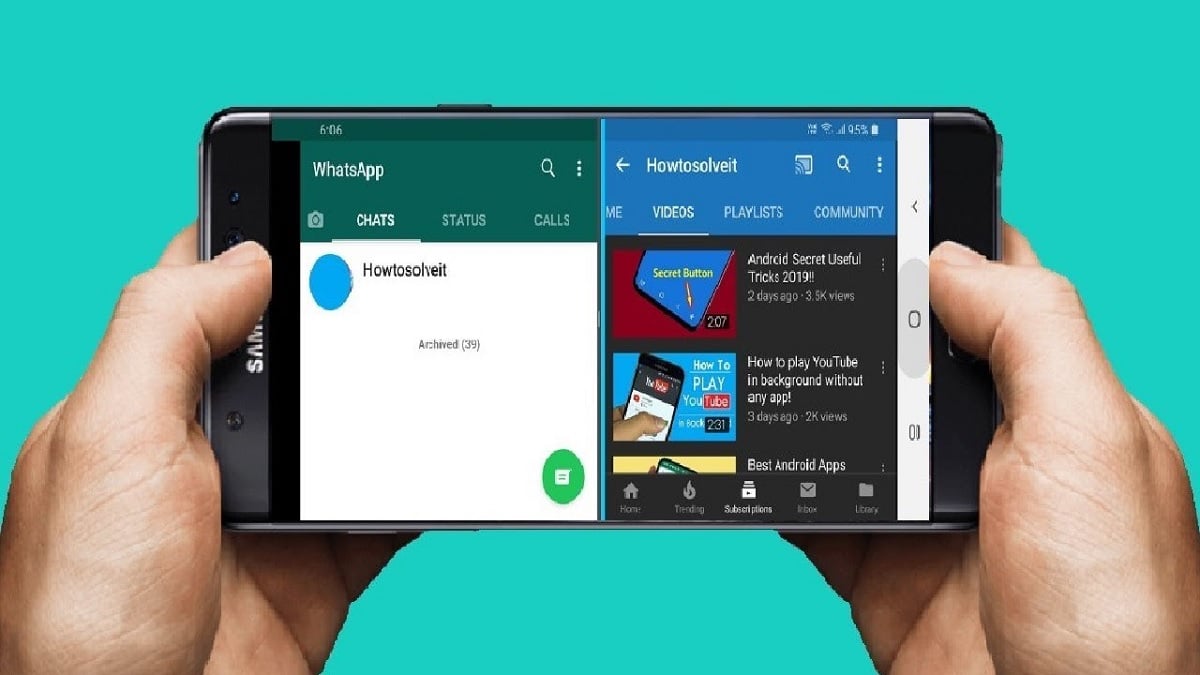
ನಾವು ಈ ಎರಡು ಅಪ್ಲಿಕೇಶನ್ಗಳನ್ನು ಫೋನ್ನಲ್ಲಿ ಬಳಸುವುದನ್ನು ಪೂರ್ಣಗೊಳಿಸಿದಾಗ, ಸ್ಪ್ಲಿಟ್ ಸ್ಕ್ರೀನ್ನಿಂದ ಹೊರಬರಲು ಇದು ಸಮಯ. ನಾವು ಇದನ್ನು ಮೊದಲ ಬಾರಿಗೆ ಮಾಡಿದಾಗ, ಪ್ರಕ್ರಿಯೆಯು ಸ್ವಲ್ಪ ಜಟಿಲವಾಗಬಹುದು, ಆದರೆ ಅದನ್ನು ಬಳಸಿಕೊಳ್ಳುವ ವಿಷಯವಾಗಿದೆ. ನಾವು ಆಗಾಗ್ಗೆ Android ನಲ್ಲಿ ಪರದೆಯನ್ನು ವಿಭಜಿಸುವ ಈ ಕಾರ್ಯವನ್ನು ಬಳಸಿದಾಗ, ಅದನ್ನು ಬಿಡುವುದು ತುಂಬಾ ಸರಳವಾಗಿದೆ ಮತ್ತು ಅದು ಎಲ್ಲಾ ಸಮಯದಲ್ಲೂ ಸ್ವಯಂಚಾಲಿತವಾಗಿರುತ್ತದೆ ಎಂದು ನೀವು ನೋಡುತ್ತೀರಿ.
ನೀವು ಗಮನಿಸಿದರೆ, ಸ್ಪ್ಲಿಟ್ ಸ್ಕ್ರೀನ್ ಅನ್ನು ಬಳಸಿಕೊಂಡು ಆಂಡ್ರಾಯ್ಡ್ನಲ್ಲಿ ಎರಡು ಅಪ್ಲಿಕೇಶನ್ಗಳನ್ನು ತೆರೆಯಿರಿ, ಎರಡು ಅಪ್ಲಿಕೇಶನ್ಗಳ ನಡುವೆ ಒಂದು ಸಾಲು ಇದೆ. ಕೆಲವು ಮಾದರಿಗಳಲ್ಲಿ ಈ ರೇಖೆಯು ಕಪ್ಪು ಬಣ್ಣದ್ದಾಗಿರುತ್ತದೆ, ಇತರರಲ್ಲಿ ಇದು ಬೂದು ಬಣ್ಣದ್ದಾಗಿರಬಹುದು. ಇದು ಎರಡರ ನಡುವೆ ಪ್ರತ್ಯೇಕತೆಯಂತೆ ಕಾರ್ಯನಿರ್ವಹಿಸುವ ರೇಖೆಯಾಗಿದೆ. ಈ ಕಾರಣಕ್ಕಾಗಿ, ನಾವು ಫೋನ್ನಲ್ಲಿ ಈ ವಿಭಜಿತ ಪರದೆಯನ್ನು ಕೊನೆಗೊಳಿಸಲು ಬಯಸುವ ಕ್ಷಣದಲ್ಲಿ, ನಿಮ್ಮಲ್ಲಿ ಹಲವರು ಈಗಾಗಲೇ ತಿಳಿದಿರುವಂತೆ ನಾವು ಈ ಸಾಲನ್ನು ಬಳಸಬೇಕಾಗುತ್ತದೆ.
ಈ ಸಂದರ್ಭದಲ್ಲಿ ನಾವು ಮಾಡಬೇಕಾಗಿರುವುದು ಒಂದೇ ವಿಷಯ ಆ ಸಾಲನ್ನು ಪರದೆಯ ಕೆಳಭಾಗಕ್ಕೆ ಸ್ಕ್ರಾಲ್ ಮಾಡುವುದು. ಇದನ್ನು ಮಾಡಿದಾಗ, ಎರಡು ಅಪ್ಲಿಕೇಶನ್ಗಳಲ್ಲಿ ಒಂದನ್ನು ನೇರವಾಗಿ ಮುಚ್ಚಲಾಗುತ್ತದೆ ಮತ್ತು ಅವುಗಳಲ್ಲಿ ಒಂದು ಮಾತ್ರ ಪರದೆಯ ಮೇಲೆ ಉಳಿಯುತ್ತದೆ, ಉದಾಹರಣೆಗೆ ಮೇಲ್ಭಾಗದಲ್ಲಿದೆ. ಈ ರೀತಿಯಾಗಿ ನಾವು ಈಗಾಗಲೇ ನಮ್ಮ ಫೋನ್ನ ಪರದೆಯ ಮೇಲೆ ಒಂದೇ ಒಂದು ಅಪ್ಲಿಕೇಶನ್ ಅನ್ನು ಹೊಂದಿದ್ದೇವೆ, ಫೋನ್ನಲ್ಲಿನ ಈ ಸ್ಪ್ಲಿಟ್ ಸ್ಕ್ರೀನ್ ಕಾರ್ಯವನ್ನು ಕೊನೆಗೊಳಿಸಿದ್ದೇವೆ. ನಂತರ ನಾವು ಬಯಸಿದರೆ, ನಾವು Android ನಲ್ಲಿ ಇತ್ತೀಚಿನ ಅಪ್ಲಿಕೇಶನ್ಗಳ ಮೆನುವಿನಿಂದ ಎರಡು ಅಪ್ಲಿಕೇಶನ್ಗಳನ್ನು ಮುಚ್ಚಬಹುದು. ನೀವು ಸ್ಪ್ಲಿಟ್ ಸ್ಕ್ರೀನ್ ಅನ್ನು ಅಡ್ಡಲಾಗಿ ಬಳಸುತ್ತಿದ್ದರೆ, ನೀವು ಆ ರೇಖೆಯನ್ನು ಎರಡು ಬದಿಗಳಲ್ಲಿ ಒಂದಕ್ಕೆ ಸರಿಸಬೇಕಾಗುತ್ತದೆ, ಇದರಿಂದ ಇಲ್ಲಿಯವರೆಗೆ ತೆರೆದಿರುವ ಎರಡು ಅಪ್ಲಿಕೇಶನ್ಗಳಲ್ಲಿ ಒಂದನ್ನು ಮುಚ್ಚಲಾಗುತ್ತದೆ. ನೀವು ಅದನ್ನು ಯಾವ ಕಡೆಗೆ ಸರಿಸುತ್ತೀರಿ ಎಂಬುದು ಮುಖ್ಯವಲ್ಲ, ಈ ಸಂದರ್ಭದಲ್ಲಿ ಒಂದೇ ವ್ಯತ್ಯಾಸವೆಂದರೆ ಯಾವ ಅಪ್ಲಿಕೇಶನ್ ಅನ್ನು ಮೊದಲು ಮುಚ್ಚಲಾಗುವುದು.
ಮರುಗಾತ್ರಗೊಳಿಸಿ
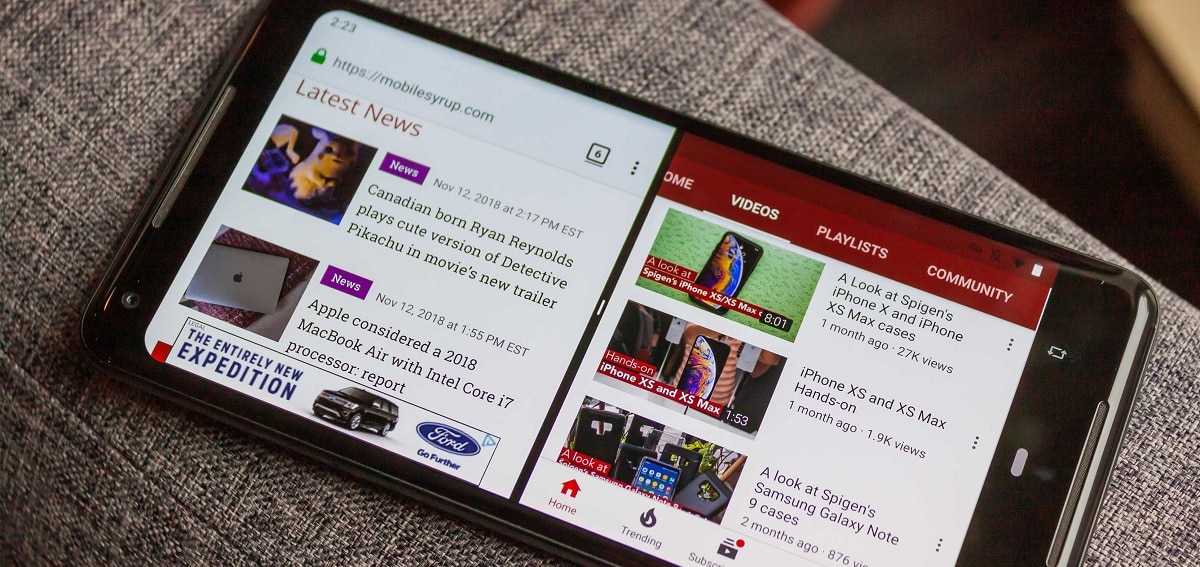
ನಾವು Android ನಲ್ಲಿ ಸ್ಪ್ಲಿಟ್ ಸ್ಕ್ರೀನ್ ಕಾರ್ಯವನ್ನು ಬಳಸುವಾಗ, ಪೂರ್ವನಿಯೋಜಿತವಾಗಿ ಅಪ್ಲಿಕೇಶನ್ಗಳು ಪ್ರತಿಯೊಂದೂ ಪರದೆಯ ಅರ್ಧದಷ್ಟು ಭಾಗವನ್ನು ಆಕ್ರಮಿಸುತ್ತವೆ. ಹೆಚ್ಚಿನ ಬಳಕೆದಾರರಿಗೆ, ಇದು ಸಾಕಾಗುತ್ತದೆ ಮತ್ತು ಫೋನ್ನಲ್ಲಿ ತೆರೆದಿರುವ ಈ ಎರಡು ಅಪ್ಲಿಕೇಶನ್ಗಳೊಂದಿಗೆ ಆರಾಮವಾಗಿ ಕೆಲಸ ಮಾಡಲು ಅವರಿಗೆ ಅನುಮತಿಸುತ್ತದೆ. ಇದು ನಿಮಗೆ ನಿಜವಾಗಿಯೂ ಮುಖ್ಯವಾದ ಅಪ್ಲಿಕೇಶನ್ ಆಗಿರುವ ಸಂದರ್ಭಗಳು ಇದ್ದರೂ, ಉದಾಹರಣೆಗೆ ನೀವು ಪಠ್ಯವನ್ನು ಅನುವಾದಿಸುತ್ತಿದ್ದರೆ ಅಥವಾ ಲಿಪ್ಯಂತರ ಮಾಡುತ್ತಿದ್ದರೆ. ಆದ್ದರಿಂದ, ನೀವು ಫೋನ್ ಪರದೆಯಲ್ಲಿ ಹೆಚ್ಚು ಜಾಗವನ್ನು ತೆಗೆದುಕೊಳ್ಳಲು ಬಯಸಬಹುದು.
ಇದೇ ವೇಳೆ, ನಾವು ಬಯಸಿದಾಗ ಆಂಡ್ರಾಯ್ಡ್ ನಮಗೆ ಅನುಮತಿಸುತ್ತದೆ ಪ್ರತಿಯೊಂದು ಅಪ್ಲಿಕೇಶನ್ಗಳನ್ನು ಮರುಗಾತ್ರಗೊಳಿಸಿ ಪರದೆಯ ಮೇಲೆ ಆಕ್ರಮಿಸುತ್ತದೆ. ಆದ್ದರಿಂದ ಬಳಕೆದಾರರು ಇದನ್ನು ಎಲ್ಲಾ ಸಮಯದಲ್ಲೂ ತಮ್ಮ ಅಗತ್ಯಗಳಿಗೆ ಸರಿಹೊಂದಿಸಲು ಸಾಧ್ಯವಾಗುತ್ತದೆ. ನಿಮಗೆ ತಿಳಿದಿರುವಂತೆ, ಪರದೆಯ ಮೇಲಿನ ಎರಡು ಅಪ್ಲಿಕೇಶನ್ಗಳ ನಡುವೆ ನಾವು ಅವುಗಳನ್ನು ಪ್ರತ್ಯೇಕಿಸುವ ರೇಖೆಯನ್ನು ಹೊಂದಿದ್ದೇವೆ. ರೇಖೆಯು ಕಪ್ಪು ಅಥವಾ ಬೂದು ಬಣ್ಣದ್ದಾಗಿದೆ (ಇದು Android ಆವೃತ್ತಿ ಮತ್ತು ನಿಮ್ಮ ಗ್ರಾಹಕೀಕರಣ ಪದರವನ್ನು ಅವಲಂಬಿಸಿರುತ್ತದೆ). ನಾವು ಮಾಡಬೇಕಾಗಿರುವುದು ಆ ರೇಖೆಯನ್ನು ಮೇಲಕ್ಕೆ ಅಥವಾ ಕೆಳಕ್ಕೆ ಚಲಿಸುವುದು.
ಈ ಸಾಲನ್ನು ಚಲಿಸುವ ಮೂಲಕ ನಾವು ಎರಡು ಅಪ್ಲಿಕೇಶನ್ಗಳಲ್ಲಿ ಒಂದಕ್ಕೆ ಹೆಚ್ಚು ಅಥವಾ ಕಡಿಮೆ ಜಾಗವನ್ನು ನೀಡಲಿದ್ದೇವೆ. ಹೀಗಾಗಿ, ಪ್ರತಿಯೊಬ್ಬ ಬಳಕೆದಾರರು ಬಳಸಲು ಅನುಕೂಲಕರವಾದ ರೀತಿಯಲ್ಲಿ ಈ ಸ್ಪ್ಲಿಟ್ ಪರದೆಯನ್ನು ಹೊಂದಿರುತ್ತಾರೆ. ನಾವು ಯಾವಾಗಲೂ ಆಸಕ್ತಿ ಹೊಂದಿರದ ಕಾರಣ ಅಥವಾ ಪ್ರತಿಯೊಬ್ಬರೂ ಅರ್ಧವನ್ನು ಆಕ್ರಮಿಸಿಕೊಳ್ಳಲು ಅನುಕೂಲಕರವಾಗಿದೆ. ಆದ್ದರಿಂದ ನಾವು ಈ ಸಾಲನ್ನು ನಮ್ಮ ಇಚ್ಛೆಯಂತೆ ಚಲಿಸಬಹುದು ಮತ್ತು ಹೀಗೆ ನಮಗೆ ಉತ್ತಮವಾದ ವಿಭಾಗವನ್ನು ಹೊಂದಬಹುದು. ಇದು ನೀವು Android ನಲ್ಲಿ ತೆರೆದಿರುವ ಯಾವುದೇ ಒಂದೆರಡು ಅಪ್ಲಿಕೇಶನ್ಗಳೊಂದಿಗೆ ನೀವು ಮಾಡಬಹುದಾದ ಸಂಗತಿಯಾಗಿದೆ, ಅವುಗಳು ಏನೇ ಇರಲಿ. ಹೆಚ್ಚುವರಿಯಾಗಿ, ನಾವು ಪರದೆಯನ್ನು ಲಂಬವಾಗಿ ಅಥವಾ ಅಡ್ಡಲಾಗಿ ವಿಂಗಡಿಸಲಾಗಿದೆಯೇ ಎಂಬುದನ್ನು ಮಾಡಬಹುದು. ಅಡ್ಡಲಾಗಿ ಬಳಸಿದರೆ, ಈ ಸಾಲು ಮೇಲಕ್ಕೆ ಅಥವಾ ಕೆಳಕ್ಕೆ ಚಲಿಸುವುದಿಲ್ಲ, ಆದರೆ ಪರದೆಯ ಮೇಲೆ ಪ್ರತಿ ಅಪ್ಲಿಕೇಶನ್ನ ಗಾತ್ರವನ್ನು ಸರಿಹೊಂದಿಸಲು ನಾವು ಅದನ್ನು ಎಡ ಅಥವಾ ಬಲಕ್ಕೆ ಸರಿಸುತ್ತೇವೆ.